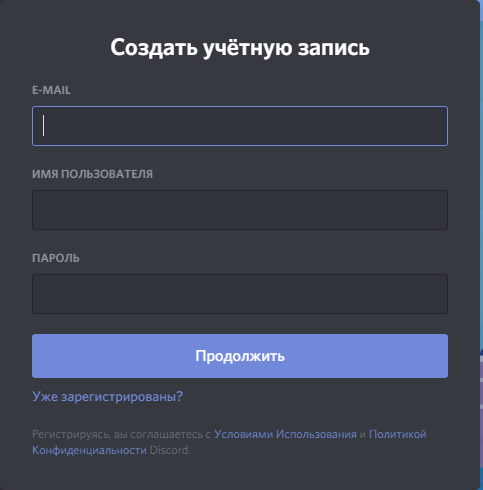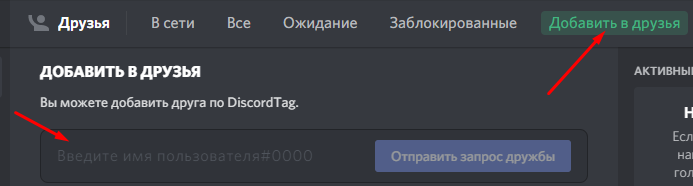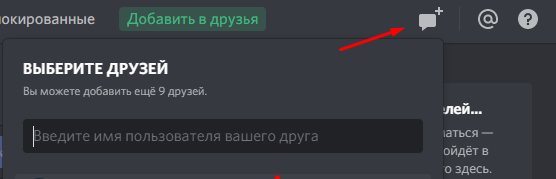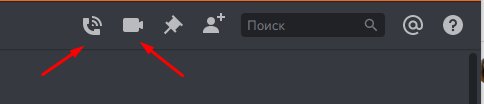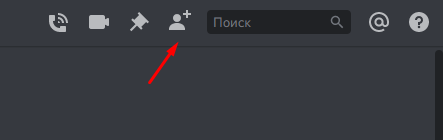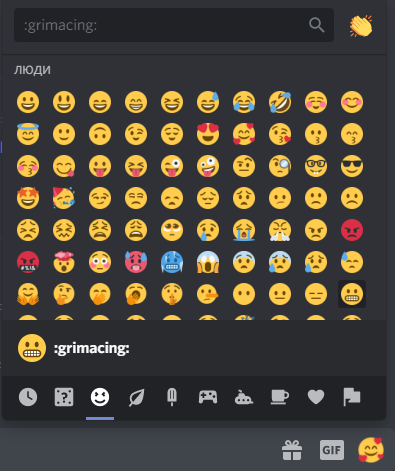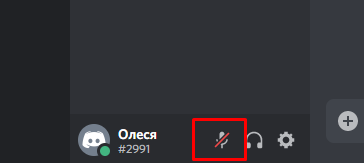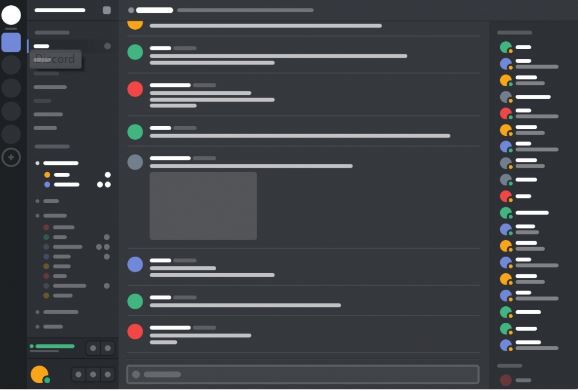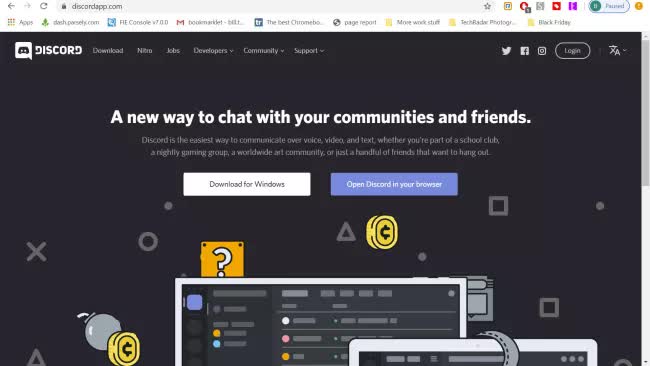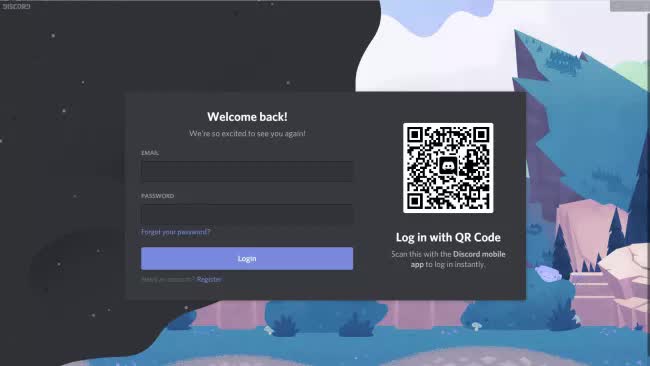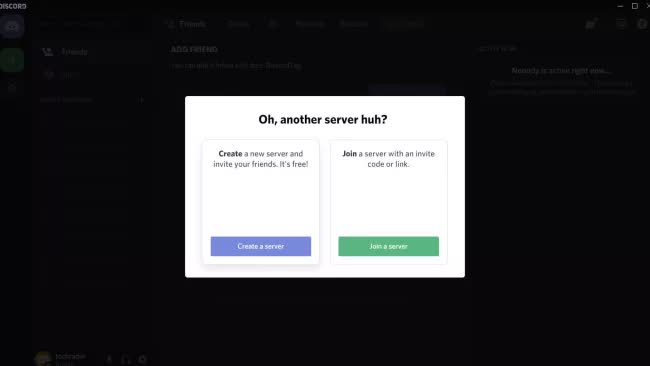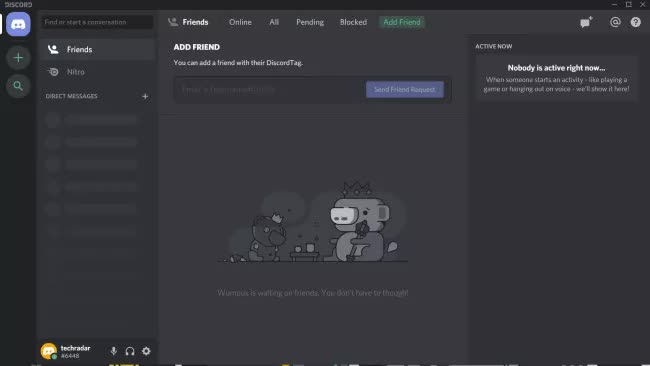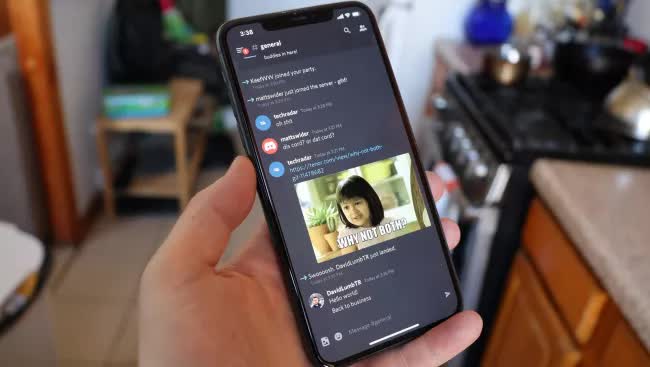Дискорд что это за программа и как пользоваться
Discord — платформа для дистанционного обучения
Ваши ученики переходят в онлайн, и оказывается, что у них возникли проблемы с Skype: прерывается связь, плохой звук? Вы можете решить эту проблему за пять минут. Установите Discord. Большинство подростков уже активно используют эту программу для общения во время онлайн-игр и записи стримов. Ее освоение не займет много времени, а бонусы будут отличные!
Что такое Discord и ее возможности
Эта бесплатная программа создавалась для геймеров для обмена текстовыми и голосовыми сообщениями — по сути как интернет-телефон. Все важные и не очень функции в Discord бесплатны, кроме самых замороченных, но они нам и не нужны.
Discord пользуется доброй славой за следующие преимущества:
— хорошее качество звука и видео;
— отличная оптимизация программы — очень экономное использование ресурсов компьютера;
— возможность создания серверов (аналог групп в скайпе) с функцией разделения на подгруппы — чаты и присвоения участникам различных ролей;
— безопасность — в режиме стримера Discord блокирует все ваши данные от других пользователей;
— возможность добавления в ваши серверы ботов для развлечения и/или информирования посетителей.
Ученики при этом видят только демонстрацию экрана учителя в Дискорд. Вы можете общаться с учениками как будто вы в классе. И посторонних в свой виртуальный класс вы можете не пускать.
Как запустить Discord и стартовать?
1. Скачиваем программу на ПК со страницы загрузки. Для телефонов и планшетов здесь: Google Play store или Apple App Store
2. Устанавливаем (соответственно двойной клик на скачанный файл).
3. Создаем личный аккаунт на сайте или в самом приложении
Входим, используя эти данные. Все! Можно уже звонить) Далее по интерфейсу проведут мини-экскурсию подсказки с восклицательным знаком.
Если нужны дополнительные возможности для общения в серверах — подтверждаем почту, проходя по ссылке в письме. Об этом вам расскажет яркая оранжевая полоса вверху страницы.
На случай, если вы забыли — подсказки:
1. Для добавления друзей в Дискорде нажимаем на кнопку с таким же названием и в строке поиска пишем имя, хэштег и номер.
Вас могут найти по тем же данным, они написаны в левом нижнем углу.
2. Для создания группового чата нажимаем на символ в правом верхнем углу, выбираем участников (отмечая галочкой или по поиску) и нажимаем синюю кнопку «Создать групповой чат». Внимание — не более десяти человек! Для большего количества участников нужно создать сервер (что тоже очень просто).
3. Чтобы начать беседу/видео встречу, нажмите на имя друга на панели слева. Так вы войдете на страничку личных сообщений. Писать мы будем в строчке внизу, а звонить, нажимая на значки в правом верхнем углу.
Как добавить в Дискорде?
В беседу можно добавлять участников, нажав на небольшой значок в том же ряду.
4. В чат можно добавлять эмодзи, гифки, загружать свои файлы не более 8 мб, что очень важно — ваши задания ученик получит, может увеличить и даже открыть оригинал и скачать, если это необходимо.
5. Для демонстрации экрана нужно навести курсор на изображение друга (ученика) во время видеозвонка, нажать на значок, изображающий монитор со стрелкой и выбрать режим: весь экран или только приложение. Предполагаю, первый вариант подходит преподавателям для демонстрации презентации или worksheet. Подробнее можно почитать на официальном сайте поддержки пользователей Discord.
Данное видео от геймера, сравнивающего Discord со Skype, поможет окончательно сделать выбор.
Подробнее о создании серверов можно посмотреть по этой ссылке.
Что если…, или управа на Discord
Самым распространенным глюком в Дискорд считается отсутствие звука. Поэтому сразу делимся рецептом, что с этим делать.
Почему не слышно, или почему не работает микрофон в Дискорде
На звук может повлиять многое: наличие драйвера, настройки браузера, параметры в самом Дискорде и т.п.
Рекомендуем сразу сделать вот это:
1. Обратите внимание на окно звонка. Дело в том, что при первом вашем разговоре на сервисе Дискорд микрофон по умолчанию выключен.
2. Теперь заходите в настройки пользователя (нажмите на шестеренку в строке рядом с вашим ником/именем).
После чего откройте раздел «голос и видео» и проверьте:
— правильно ли выбрано устройство ввода (особенно, если у вас подключено несколько микрофонов);
— проверьте громкость микрофона (сделайте ее на максимум);
3. Если не помогло, то заходите в панель управления Windows, в «Звуки» и проверьте настройки микрофона. Далее во вкладке «связь» посмотрите, стоит ли у вас уменьшение громкости звука при разговоре. Поставьте на 50-80%.
Во вкладке «Запись» выберите ваш микрофон и откройте его свойства. Обратите внимание, какой из них выбран по умолчанию. Далее во вкладке «Уровни» проверьте громкость микрофона.
Сама по себе программа Discord не уступает по функциональности Skype. Работает устойчивее. Но обе эти программы никак не рассчитаны на уроки английского.
Поэтому ближайшее будущее за специальными платформами и сервисами, которые снимут с преподавателя хотя бы часть нагрузки и рутины.
Воспользуйтесь интерактивной рабочей тетрадью Skysmart — разработкой онлайн-школы Skysmart совместно с АО «Издательство «Просвещение». Это самый простой способ для учителя отправить ученикам задание на уроке или домашнее задание и получить результаты моментально после выполнения.
Электронная рабочая тетрадь — дополнительный инструмент к любому формату дистанционного обучения, сочетается с любыми сервисами и не требует сложной регистрации через школы — можно пользоваться сразу.
Как пользоваться Discord
Discord – это бесплатная программа, которая позволяет вести общение с друзьями с помощью простых текстовых сообщений и голосовой связи. Весь функционал мессенджера заточен, под людей кто любит играть в компьютерные игры в команде.
В случае необходимости можно устроить даже видео конференцию. Запустить можно на любой операционной системе компьютера, ноутбука, телефона или планшета. Так же есть отдельная веб-версия, которая запускается в браузере.
Есть море встроенных функций, при желании можно подключить сторонние модули. При всей своей красоте, она потребляет минимум компьютерных ресурсов, что позволяет запустить даже на слабых железках.
С чего начать
Знакомство с Discord можно начать только после того как вы выполните простую поочередность действий:
При первом входе в свою учетную запись, вам предложат пройти краткий курс по созданию личного сервера.
Рекомендуется не пропускать, а внимательно изучить предложенную инструкцию. Она так же покажет как добавить друзей.
В данной статье пойдет речь о более важных вещах:
По порядку обо всем, что нужно знать о данном мессенджере, если вы ранее с ним не сталкивались.
Рабочие области программы
Вся работа Discord построена на двух вкладках:
В зависимости от выбранной, меняется общий вид рабочей области программы.
Внимание! При этом без изменений остается только область с именем аккаунта, быстрым доступом к микрофону со звуком и настройки.
Что из себя, представляет вкладка – Друзей:
Если выбрать друга для личной переписки, большое окно изменится на чат.
Вкладка со списком серверов:
Теперь, когда все части основного интерфейса были изучены, время переходить к настройкам. Несмотря на то, что сервер уже был создан, сначала необходимо произвести настройку Discord. И только потом переходить к отладке всех функций сервера.
Настраиваем программу
Дискорд имеет очень гибкую возможность калибровки всех аспектов функционирования. Поэтому в приведенной инструкции будет представлена только общая рекомендация. Для достижения более гладкой работы, рекомендуется уделить пару часов своего времени для более деликатной шлифовки каждого раздела.
Чтобы открыть опции, с любой вкладки, нажмите на – Шестеренку, которая расположена в панели быстрого доступа.
В вашем распоряжении будет семнадцать пунктов. Из них только четырнадцать основных, один для контроля обновлений, ещё один для платной подписки, и последний – выход.
Значение каждого пункта:
В данном разделе у вас есть возможность подключить дополнительный уровень защиты – Двух факторная аутентификация (на практике применяется очень редко). А так же с помощью кнопки – Изменить, можно откорректировать указанные ранее данные. Например, поменялась электронная почта, или вы решили изменить имя аккаунта.
Чтобы подтвердить изменения потребуется указать действующий пароль от аккаунта и нажать сохранить.
Тут скрыты фильтры сообщений. Вы можете отключить, или ужесточить проверку личных сообщений. В зависимости от заданного критерия будет производиться удаление (или нет) спама, цензурной лексики и прочего материала с области клубнички.
Все дополнительные модели, которые устанавливаются в мессенджер, можно проверить тут. Только программы, игры отображаются в десятом пункте.
Это VIP статус, который приобретается по подписке на месяц или год. Обязательно с привилегиями, увеличен допустимый размер отправляемых файлов, смайлы без ограничений, конференция в 60 FPS. А самым веселыми возможностями выступает установка анимированного аватара, и изменение специального тега возле имени на любой другой (все бонусы действуют только на протяжении подписки).
Можно задать предварительный уровень громкости голоса собеседника, а так же свой микрофон. Выбрать активацию по голосу или через начатие кнопки.
Пригодиться только тем, кто занимается стримами или видео конференциями. На экране отображает аватарку и имена тех, кто говорит.
Оповещение о происходящем на всех серверах, в которые вы вступили.
Для определенных действий можно задать специальные сочетания клавиш.
Все установленные и доступные игры на вашем компьютере или телефоне отображаются тут. Во время игры, в вашем статусе добавляется строчка – Играет в … (название игры).
Можно задать авто воспроизведение смайлов, гиф и других форматов всех файлов которыми можно обмениваться через чаты.
Можно изменить тему с Темной на Светлую. Так же задать размер отображаемых элементов интерфейса и размер шрифта для текстовых сообщений.
Дополнительные меры по настройке стрим площадки. Поможет скрыть личные данные, которые могут высветиться при покупке игрового золота во время трансляции.
Изменения касаются только интерфейса. Выбранный язык загружается сразу, без перезагрузки мессенджера.
Автозапуск программы с включением компьютера.
Окно запускается отдельным окошком. Есть информация о более старых обновлениях, и подробным описанием про исправленные ошибки и добавленные функции.
Выход с программы. Иметься ввиду полное закрытие, при этом учетная запись сохраняется. При повторном запуске авторизация не потребуется.
В меру популярности мессенджера, очень сложно поднять свой сервер, если нет друзей. Чтобы они появились, их следует найти на похожих серверах.
Как найти и вступить в чужую группу
Чтобы ускорить процесс поиска, лучше с помощью браузера сразу найти специальные сайты, которые посвящены – Группам в Дискорде. Выбрав любой из их, с помощью встроенных фильтров подбираете тематику группы и нажимаете вступить.
Не все группы могут оставлять кнопку с прямой ссылкой. Иногда оставляются только адрес. В таком случае выделяете адрес и копируете, затем открываете Дискорд и нажимаете на – Плюс в пунктирном круге.
Далее выбираете – Войти на сервер.
Вставляете приглашение в нужную графу и подтверждаете вход.
В списке слева, должна добавиться новая иконка с группой.
Затем выбираете необходимый раздел в чате и начинаете знакомиться со всеми. После чего добавлять в друзья кого сочтете нужным или всех сразу.
Особенности программы
Достоинств у мессенджера очень много. Синхронизация с играми позволяет быстро найти себе команду, чтобы начать играть и получать ещё больше удовольствия от любимой игры. Гибкая система опций позволяет в голосовом чате задать индивидуальную громкость микрофона каждому из участников в отдельности.
Если нужно, вы легко сможете усилить громкость тому кого плохо слышно и на оборот понизить если кто-то через чур громкий. В голосовой чат можно пригласить бота, который на фоне вашей беседы будет проигрывать вашу любимую музыку. Слышать будут ее все участники вашего чата.
Что за программа Discord?
Сегодня существует огромное количество всевозможных программ для общения. В некоторых из них можно только обмениваться текстовыми сообщения, тогда как другие имеют более обширный функционал. Одной из таких платформ для общения является Discord.
Эта программа появилась не так давно, но благодаря своей многофункциональности она сумела за короткий промежуток времени набрать огромное количество поклонников.
Ежемесячно к системе Discord подключаются около 2 млн. пользователей со всех уголков мира. Что же такое Discord и чем он отличается от других программ идентичного назначения?
Discord: что за продукт?
Discord, как было сказано ранее, является многофункциональным и удобным VoIP мессенджером, использующимся преимущественно для голосового общения в процессе игры. На данный момент Discord является самой продвинутой утилитой данной нише продуктов.
Многие интересуются, на чем написан Дискорд?
Этот программный продукт, как и многие известные софты, написан на таком языке программирования как JavaScript. А в силу того, что этот язык программирования используется при создании практически всех современных приложений, можно лишь только еще раз убедиться в том, что Дискорд – качественный продукт.
В Discord пользователи могут создаваться как целые сервера для общения, так и отдельные каналы, собираясь там только друзьями и обсуждая все интересующие опросы, причем не только игровые.
Discord инсталлируется практически на все операционные системы:
Кроме того, что прогу можно скачать и установить непосредственно на персональное устройство, в систему Discord можно войти и с браузера, не скачивая установочные файлы на устройство.
Возможности Дискорд
Зачем нужен Дискорд? Данный программный продукт содержит в себе различные функции.
Рассмотрим наиболее популярные:
Отличия Discord от других говорилок
Мессенджер поддерживает огромное количество языков, в нем нет рекламы, он не тянет много ресурсов из устройства, благодаря чему достигается высокое качество его работы.
Кроме того, практически все пользователи программы Discord отмечают высокое качество звука в процессе общения. А возможность индивидуальной настройки громкости на каждого говорящего, позволяет сделать общение максимально комфортным.
В Discord имеется широкий спектр так называемых тонких настроек. Так, к примеру, в нем присутствует специальная функция Push to Talk, позволяющая активировать разговор по нажатию горячей клавиши, что очень удобно в процессе игры, когда так не хочется отвлекаться на написание текстового сообщения.
Помимо этого, Discord обладает еще целым багажом полезных функций для обеспечения комфортного общения своих пользователей.
Как пользоваться Дискорд
Как пользоваться Дискорд в игре? Все просто до безобразия, но для начала необходимо установить программу на свое персональное устройство. инструкция о том, как скачать Дискорд, очень подробно описана в одном из наших предыдущих обзорах.
Принцип работы Дискорд во время игры заключен на использовании функции Оверлей, о которой мы говорили ранее. Достаточно только активировать ее и можно, не отрываясь от игры вести переписку с соратниками по игре и обсуждать будущие наступления и версии атак.
Вместо заключения
В целом же, полностью ощутить все прелести мессенджера и понять, как работает Дискорд, можно только воспользовавшись им.
И поверьте, те, кто используется эту говорилку, уже не хотят переходить на другие программы идентичного назначения.
Как пользоваться дискордом: краткая инструкция для пользователя
Discord – это приложение для голосового общения с простым интерфейсом: разобраться, как пользоваться Дискордом не составит труда любому человеку. Программа ориентирована на людей, которые поддерживают голосовую связь во время игры. Разработчики создали мультиплатформенное приложение: версии Discord есть для Windows, Linux, masOS, Android, iOS, но использовать ее может любой человек.
Регистрация в Дискорде и запуск программы
Примечательно, что для использования всего функционала Дискорда регистрироваться необязательно. Можно войти в веб-версию, просто введя любой ник и пройдя проверку для роботов. Но приложение на мобильном и ПК уже таких вольностей не позволяют.
Во время регистрации необходимо ввести имя пользователя, электронную почту и пароль. Хотя программа впустит вас сразу же после ввода, почту нужно подтвердить. Иначе у вас будет постоянно выскакивать сообщение о незарегистрированном пользователе.
При запуске Дискорд предложит сразу же создать сервер. Если вы пришли, чтобы подключиться к готовой комнате, пропустите этот шаг. Обучиться всем премудростям использования приложения можно, ориентируясь по оранжевым восклицательным знакам. Кликайте по ним, чтобы увидеть подсказки.
Добавить друга можно, кликнув по соответствующей кнопке в верхней части программы. Там есть возможность посмотреть запросы других людей на добавление к вам, заблокированных пользователей и др. Поиск друзей проходит по специальному Discord-тэгу. Он выглядит как Имя#000. Посмотреть тэг можно в профиле пользователя. Оттуда же доступна отправка заявки в друзья.
Общение в Дискорде: чат и сервер
Когда у вас появились друзья на вкладке все, можно кликнуть по любому из них, чтобы начать с ним чат. Другу можно написать или позвонить. Некоторым пользователям доступна видеосвязь, но пока такие возможности есть не у всех.
Если во время голосового чата возникают какие-то проблемы, проверьте настройки. Их можно вызвать по клику на небольшой шестеренке. Тут можно:
На этой же странице включается функция голосовой активации. Но будьте аккуратны с ней, она включает микрофон после любого громкого звука, а не только когда вы решили что-то сказать.
Сервер требуется, если вы хотите организовать групповое общение с какой-то компанией. Обычно его создают главы легионов (гильдий) или лидеры игровых команд. Но вы можете включить свой собственный сервер и если не облечены властью. Вам всего лишь нужна команда единомышленников.
На сервере можно создавать различные каналы с правами доступа. Добавьте канал:
Как пользоваться Discord
Пандемия коронавируса по всему миру продолжается и люди сидят по домам. Некоторые из них тяжело переживают невозможность общаться с друзьями и родственниками. Именно по этой причине выросла популярность приложений для общения вроде Discord.
Discord имеет репутацию приложения-чата для геймеров на ПК. Хотя так и есть, оно подходит для общения пользователей любых категорий. Вы можете играть с друзьями, слушать музыку или общаться о чём угодно. Discord подойдёт в любом случае. Также здесь поддерживаются групповые видеозвонки с максимальным количеством участников 10 человек.
Поскольку программа была создана с прицелом на игры, лучше всего она подходит для компьютеров на Windows и Mac. Есть также мобильное приложение, но на компьютерах функциональность максимальная.
Как установить Discord
Если вы хотите использовать Discord на iPhone или Android, можно скачать его в магазине приложений App Store или Google Play Store. Если вы хотите работать на компьютере, нужно перейти по адресу Discord.gg и скачать версию для Windows или открыть в браузере.
Варианта с браузером будет вполне достаточно. Тут есть некоторые ограничения. Например, вы не сможете транслировать видео в ваши каналы. Кроме того, есть качественное отдельное приложение, если вы не хотите пользоваться браузером, где обычно много открытых вкладок, которые тормозят компьютер.
Создание аккаунта
Когда вы скачиваете приложение или используете сервис в браузере, нужно создать учётную запись. На разных платформах это происходит с небольшими отличиями.
Когда вы запускаете сервис в браузере, появляется окно с предложением выбрать логин. Здесь нет проверки на то, занят выбранный вами логин в системе или нет.
После этого появится всплывающее окно с предложением подтвердить регистрацию, указав электронную почту и пароль. Это позволит присоединяться к серверам и хранить все ваши чаты.
Если вы собираетесь пользоваться Discord лишь временно, это вам не нужно.
При запуске приложения появляется окно, где нужно указать электронную почту и пароль. Если у вас уже есть учётная запись и мобильное приложение, можно просканировать QR-код для входа в аккаунт.
Если у вас нет аккаунта, можно нажать на ссылку Регистрация под кнопкой Войти. Нужно будет ввести адрес электронной почты и выбрать логин и пароль. Потом необходимо пройти капчу. Наконец, вы попадаете на домашний экран Discord.
Если вы настраиваете приложение на мобильном устройстве, процесс такой же. Нужно выбрать логин и пароль. Позднее вы можете установить двухфакторную аутентификацию.
Присоединитесь к серверу или создайте его
Когда вы создаёте учётную запись и входите в приложение, оно выглядит пустым. Причина в том, что нужно присоединиться к серверу. Если вы знаете кого-то с сервером, попросите прислать ссылку-приглашение. После этого по ней вы подключаетесь к серверу.
Если у вас нет друга с сервером, вы можете нажать на кнопку с левой стороны экрана и открыть список серверов. Тут располагаются популярные серверы и поисковая панель наверху, где вы можете искать игры, киберспортивные команды и т.д.
Если вы хотите запустить собственный сервер, нажмите на кнопку +. Появится диалоговое окно, где вы выбираете, создать сервер или присоединиться к существующему. Если выбрать второй вариант, нужно ввести код приглашения или перейти по ссылке-приглашению.
Если нажать Создать сервер, откроется экран. Здесь вы указываете название сервера и картинку. Размер у неё не может быть больше 128 х 128 пикселей.
Дальше вы окажетесь на пустом сервере. Можно создавать новые текстовые или голосовые каналы, нажав на иконку +. Если вы хотите добавить людей к серверу, нажмите правой кнопкой мыши на иконку сервера с левой стороны экрана и выберите Пригласить людей. Будет создана ссылка-приглашение.
Настройки
Прежде чем начинать общаться с друзьями, уделите минуту настройкам. Если у вас Windows или Mac, вы можете нажать на иконку шестерёнки рядом со своим именем в левом нижнем углу экрана.
Здесь можно менять информацию учётной записи, задавать авторизованные приложения и т.д. Наиболее важным является раздел Голос и видео.
У многих пользователей бывают проблемы со звуком. Прежде чем начинать голосовой чат, перейдите в этот раздел и выберите устройства ввода и вывода.
Если вы присоединяетесь к голосовому серверу с неправильными устройствами, может потребоваться полностью закрыть программу и запустить её заново, чтобы она начала работать как надо.
Можно выбрать режим ввода, от Voice Activity до Push to Talk. Для общения с друзьями хватит Voice Activity. Если вы играете с друзьями, лучше выбирать Push to Talk, где будет минимум окружающих шумов.
Настройка сервера
Discord представляет собой очень мощное приложение с гибкими настройками. Вы можете создавать продвинутые сообщества. Также можно создавать ботов, которые позволят вашим друзьям повышать уровень по мере общения. Другие боты будут воспроизводить музыку с YouTube в голосовых каналы, есть и прочие разновидности ботов.
Возможности кажутся безграничными. Рекомендуется познакомиться с ними, прежде чем начинать работать с программой.
Для продвинутых пользователей Discord не имеет никаких ограничений. Вы можете попытаться создать сервер своей мечты. Имеются серверы с сотнями пользователей, огромные сообщества с различными возможностями.
Мобильное приложение
Как и многие программы-чаты, Discord можно установить на Android и iOS. Здесь нет всех возможностей приложения на компьютере, но всё равно их много.
Если вы используете логин и пароль, войдите в свой аккаунт. Если вы установили двухфакторную аутентификацию, войти в учётную запись станет сложнее. В таком случае нужно подтверждать свою личность через СМС или приложение Google Authenticator. Если вы забудете пароль, есть коды резервного копирования, которые меняются каждый раз при сбросе двухфакторной аутентификации.